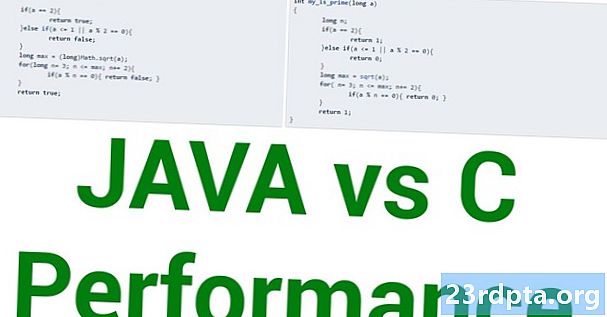İçerik
- Windows Zaman Çizelgesi'ne nasıl erişilir
- Windows Zaman Çizelgesi nasıl kullanılır?
- Windows Zaman Çizelgesi geçmişimi nasıl temizlerim?
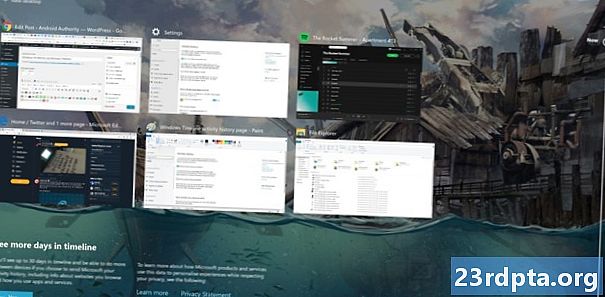
Windows Zaman Çizelgesi bir yıldan fazla bir süredir var ancak sıradan bilgisayar kullanıcıları arasında az bilinen bir özellik. Gözatılan web siteleri ve erişilen dosyalar dahil olmak üzere önceki 30 günlük Windows etkinliğini görüntülemenizi ve önceki görevlere geri dönmenizi sağlar - hatta birden fazla cihazda da çalışır.
Bu yazıda size Windows Zaman Çizelgesi'nin ne olduğunu ve nasıl kullanacağınızı göstereceğiz.
Windows Zaman Çizelgesi'ne nasıl erişilir
Nisan 2018 veya sonraki bir sürümünü çalıştıran bir Microsoft hesabı olan ve bir Windows 10 sistemi olan herkes Windows Zaman Çizelgesi'ni kullanabilir, ancak varsayılan olarak her zaman etkin olmayabilir. Etkinleştirmek için adresini ziyaret edin. Ayarlar (Kazan + I) > Gizlilik > Etkinlik geçmişi ve işaretleyin Etkinlik geçmişimi bu cihazda sakla Kutu.
Bunu işaretlemek, Windows'un bir haftalık etkinlikleri kaydetmesini sağlar. 30 günlük tarihin tamamını istiyorsanız, "Etkinlik geçmişimi Microsoft'a gönder" onay kutusunu da işaretlemeniz gerekir.
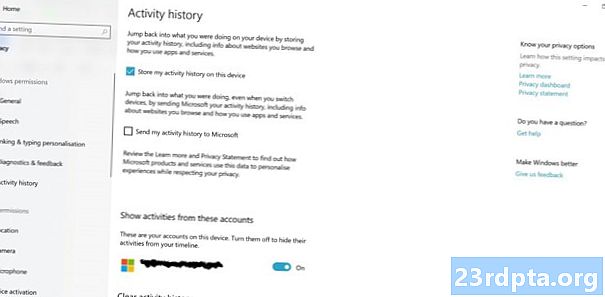
Bunu yapmak, aygıtınızı nasıl kullandığınız ve diğer şeylerin yanı sıra daha kişisel bir deneyim sağlayabilmesi için kullandığınız uygulamalar hakkında Microsoft bilgisi gönderir. Bununla ilgili daha fazla ayrıntıyı şirketin gizlilik politikasında öğrenebilirsiniz, ancak kullanıcı gizliliği konusunda ne kadar ciddi olduğunuza bağlı olarak bu konuda az ya da çok rahat olabilirsiniz.
Ne olursa olsun, Windows Zaman Çizelgesi'ni birden fazla aygıtta kullanmak istiyorsanız, farklı bir makinede başlatılan işleri sürdürmenize olanak tanıyan bu kutunun da işaretlenmesi gerekir. Hatta Android ve iOS gibi Windows olmayan sistemlerde bazı Windows uygulamaları için çalışıyor.
Windows Zaman Çizelgesi nasıl kullanılır?
Windows Zaman Çizelgesi'ni etkinleştirdikten sonra, aygıtınızı kullanırken öğelerle doldurulması gerekir. İle erişildi Win + TAB kısayolu veya arama kutusuna komşu görev çubuğu simgesi aracılığıyla (aşağıda daire içine alınmış).Simge orada değilse, çubuğu sağ tıklayın ve ortaya çıkarmak için “görev görünümünü göster düğmesini” tıklayın.

Zaman çizelgesini başlattığınızda, son 7 ila 30 gün arasında Windows işlemlerinizi gösteren karo sıralarını bulacaksınız. Bunlar kronolojik sıraya göre görüntülenir, böylece geçmişinize daha ileri gitmek için sayfayı aşağı kaydırabilir veya belirli bir şeyi aramak için sağ üstteki arama kutusunu kullanabilirsiniz.
Bu alan içermez her Son zamanlarda kullanılan uygulama veya görev, sadece bir anlık görüntü. Kısa süre önce oynatılan Spotify çalma listelerini veya Steam'de oynanan oyunları göstermez, ancak daha önce düzenlenmiş Photoshop görüntülerini, örneğin erişilen belirli web sitelerini veya (gizli veya özel modda görüntülenenler burada görünmez) içerebilir.

Ardından, ilgili web uygulamasını, bir web tarayıcısını, programı veya başka bir şeyi - yeniden açmak ve aynı içeriği yüklemek için herhangi bir kutucuğa tıklayabilirsiniz.
Ana görünümde, önceki günlerden bugüne kadar görüntülenen yalnızca altı kare bulunur, ancak o gün için “tüm etkinlikleri gör” düğmesini tıklayarak başkalarını keşfedebilirsiniz. Bu, gösterilecek altıdan fazla etkinlik olduğu sürece sayfanın sol tarafındaki tarih alt başlığının yanına yerleştirilecektir.
Zaman çizelgesi öğeleri sağ tıklayıp vurularak silinebilir Kaldır, tüm öğeleri tek bir günden kaldırabiliriz; o dönemdeki bir döşemeye sağ tıklayarak ve ardından Hepsini temizle buton. Döşemeleri kaldırmak, hiçbir şekilde karşılık geldikleri uygulamayı etkilemez, yalnızca o olayı zaman çizelgesinde göremeyeceğiniz anlamına gelir.
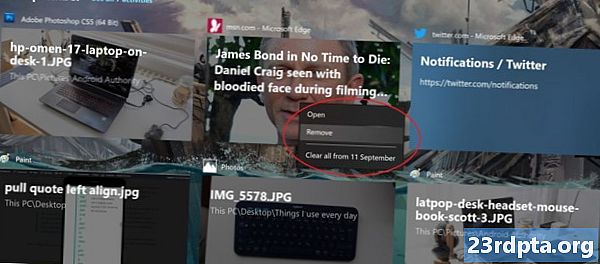
Geçerli gündeki döşemeler, zaman çizelgesinin en üstünde listelenmiştir, ancak geçmişten gelenlere farklı davranırlar. Sağ tıklama menüsünde birkaç ekstra seçenek olmasına rağmen bunlardan birine sol tıklamak hala açılacaktır.
Bunlar arasında çoklu pencere modu için görüntünün sağa veya sola yapıştırılması ve farklı masaüstlerine taşınması seçenekleri de var. Windows 10'da Birden çok masaüstü hakkında daha fazla bilgiyi burada bulabilirsiniz.
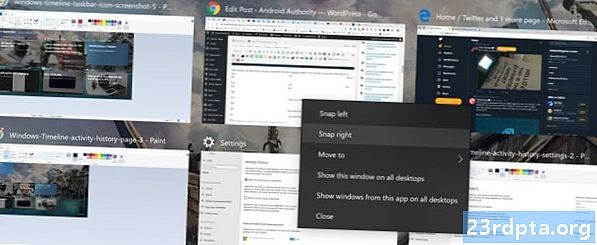
Windows Zaman Çizelgesi geçmişimi nasıl temizlerim?
Hesabınıza ilişkin Windows Zaman Çizelgesi geçmişini, Ayarlar > Gizlilik > Etkinlik geçmişi sayfa ve tıklayarakAçık altındaki düğme. Zaman çizelgesini tamamen kullanmayı bırakmak istiyorsanız, aynı penceredeki tüm kutuların işaretini kaldırın ve Bu hesaplardaki etkinlikleri gösterkaydırıcıyı “kapalı” konuma getirin.
Bu kısa kılavuzun Windows Zaman Çizelgesi'ni nasıl kullanacağınızı bulmanıza yardımcı olacağını umarız! Daha fazla Windows 10 hack ister misiniz? Bu Windows 10 Başlat Menüsü ipuçlarını ve püf noktalarını kaçırmayın.